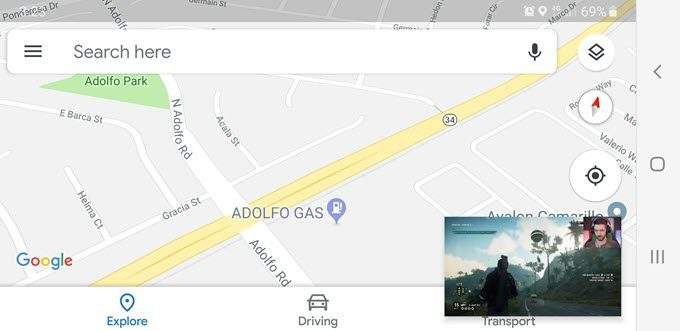În timp ce avocații sistemului de operare Android (Android), de câțiva ani în urmă, au prezentat poza în imagine (PiP) ca o caracteristică nouă și interesantă, ideea și aplicația în sine au fost introduse pentru prima dată pe televizoare înapoi. 1976.
De fapt, la sfârșitul secolului 20 thși la începutul secolului 21 st, PiP a fost promovat ca o caracteristică premium disponibilă pe televizoarele de ultimă oră din acea epocă.
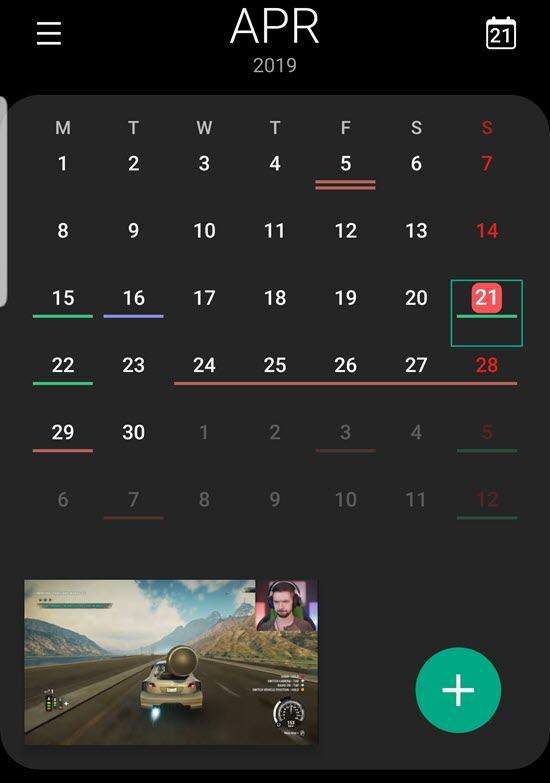
Au existat dezavantaje semnificative la tehnologia, totuși, printre ele fiind cerințe substanțiale de lățime de bandă și, la acel moment, nu a existat nicio modalitate de a împinge un al doilea flux de date către același dispozitiv de afișare fără a dubla hardware-ul, cablul și orice altceva necesar pentru a livra conținutul inițial.
Cu alte cuvinte, televizorul dvs. a necesitat două receptoare, două cutii set-top de cablu și așa mai departe, pentru a obține, în esență, același efect pe care îl facem astăzi, fără fir, de la un flux de date împins la înaltă dispozitive de rezoluție pe care le purtăm în buzunare.
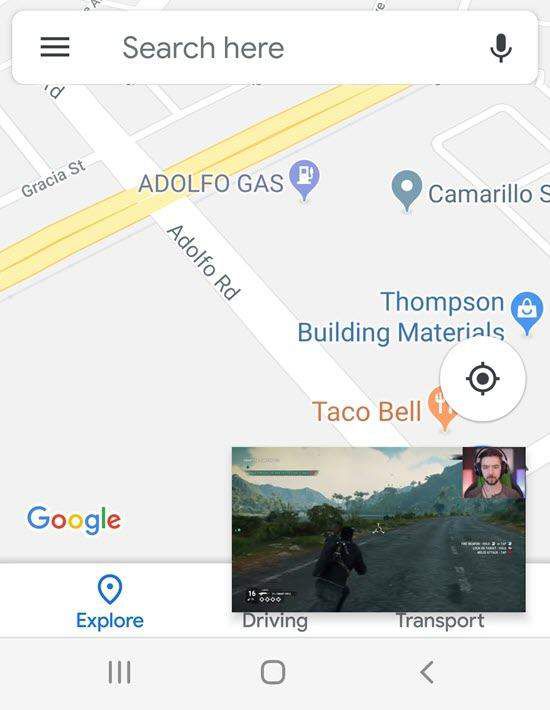
PiP-ul de astăzi - un singur conținut fluxul care se joacă în interiorul unei cutii mici, sau într-o fereastră, într-o fereastră mai mare, care joacă date diferite - în orice caz, este în același mod ca cel al secolului trecut, dar Internetul și tehnologia micro au transformat PiP-ul în ceva, nu numai mai minunat, ci și ceva efectiv practic.
Cu tehnologia PiP a Android, puteți, de exemplu, discuri precum discuta despre planurile de cină cu un prieten în timp ce căutați locații pe GoogleMaps sau, poate, urmăriți un videoclip YouTube în timp ce răspundeți la e-mailurile voastre. Tot ce ai folosit este un smartphone sau o tabletă care rulează Android 8.0 sau o versiune ulterioară.
Disponibilitate și compatibilitate
La fel de interesant ca PiP, poate cel mai mare dezavantaj al său este că până acum pur și simplu nu există atât de multe aplicații care îl acceptă. După cum puteți vedea în subsecțiunea Picture-in-picture a panoului de control pentru aplicații (Setări) de pe telefonul meu, afișată în imaginea de mai jos, majoritatea aplicațiilor compatibile sunt cele care vin cu Android, cum ar fi Chrome, Maps și YouTube.
Vestea bună este că jucătorii video predominanti, incluzând Netflix, Amazon Prime Video și YouTube sunt compatibili cu PiP, cu mai multe informații pe parcurs.
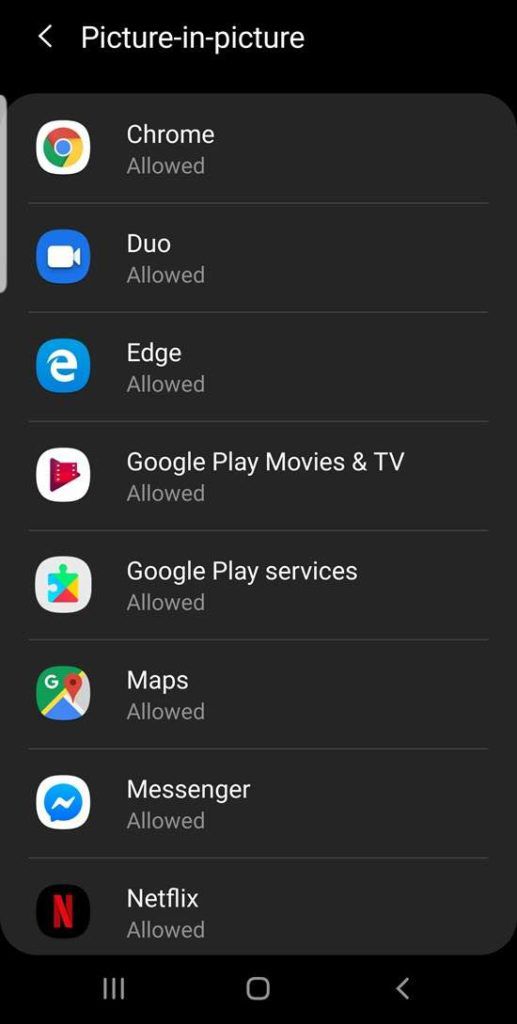
La început, Google a încercat să excludă utilizatorii YouTube, dacă nu erau Premium (sau YouTube) Abonați Red) și Netflix și Prime Video nu erau compatibili cu PiP.
Totuși, toate acestea s-au schimbat și, treptat, vedem mai multe aplicații, precum VLC (o populară platformă video open-source), WhatsApp (video chat), Facebook, Instagram, Google Duo și Pocket Cast-urile (podcast-uri video) implementează funcționalitatea PiP.
Unele dintre acestea, cum ar fi, să spunem, aplicația de chat video WhatsApp care vă permite să faceți conferință video în timp ce efectuați tot felul de alte sarcini pe telefonul dvs., sunt destul de utile.
Activarea PiP
În cea mai recentă versiune de Android, poza-în-imagine este deja activată; tot ce trebuie să faceți este să vă asigurați că este activat pentru aplicațiile specifice cu care doriți să utilizați funcția.
Cu toate acestea, cel mai probabil, că deja avem grijă, dar să ne asigurăm. (Următoarele instrucțiuni pot varia unele în funcție de producătorul smartphone-ului și de versiunea de operare pe care o utilizați.)
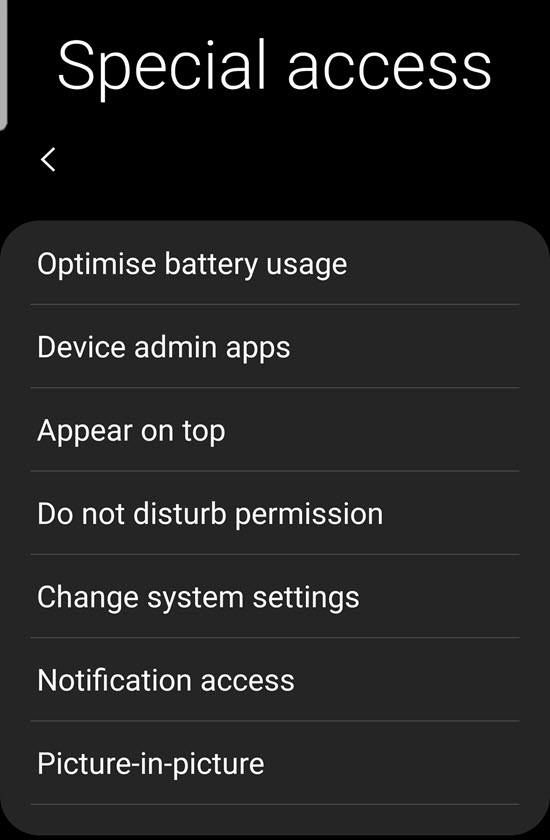
Aceasta afișează o listă de aplicații compatibile cu PiP. În funcție de telefonul și versiunea de sistem de operare, sub fiecare nume și pictogramă din listă există o anumită indicație (cel mai probabil „Permis” sau „Da”) cu privire la faptul că PiP este activat. Samsung Galaxy meu, de exemplu, afișează „Permis” pentru On și „Nu este permis” pentru Oprit.
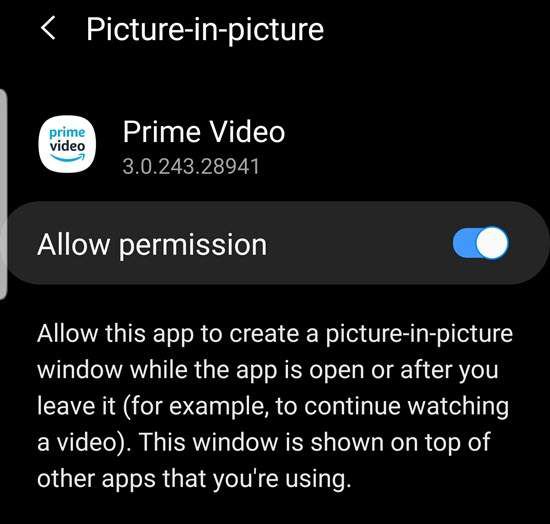
Dacă, desigur, PiP nu este transformat pentru aplicațiile sau aplicațiile dorite, atingeți numele aplicației din listă și apoi mutați glisorul pentru al porni.
Utilizarea Picture-in-Picture
O instanță PiP constă dintr-o casetă cu margini mici, fără margini (lipsită de bare de defilare și alte controale) care afișează numai conținut (până când atingeți-l, adică la care vom ajunge în amoment). Controalele sunt ascunse pentru a economisi spațiu.
Convertirea unei ferestre a aplicației standard într-o fereastră PiP este simplă. Dacă aplicația rulează în modul ecran complet, atingeți butonul Home. Aplicația ar trebui să se schimbe într-o casetă mică, așa cum este cea din colțul din dreapta jos al capturii de ecran următoare. s>5